이 기사가 도움이 되었습니까?
이 기사를 더욱 유용하게 만들 수 있는 방법은 무엇입니까?
설치
FireCuda 520 SSD 설치
- FireCuda 520 SSD를 설치하기 전 컴퓨터 전원을 끄고 연결된 모든 케이블을 뽑습니다.
- 케이스 또는 캐비넷을 엽니다.
- FireCuda 520 SSD에 사용할 M.2 PCIe 슬롯에 기존 SSD 드라이브가 설치된 경우 이를 제거해야 합니다.
- 컴퓨터 전원을 켭니다.
- 컴퓨터가 부트되는 동안 BIOS 설정으로 들어갑니다. PCIe 기기가 BIOS 부트 시퀀스 또는 부트 우선순위 목록에 설정되어 있는지 확인합니다.
- 컴퓨터 전원을 끄고 마더보드에서 M.2 PCIe 슬롯을 찾습니다.
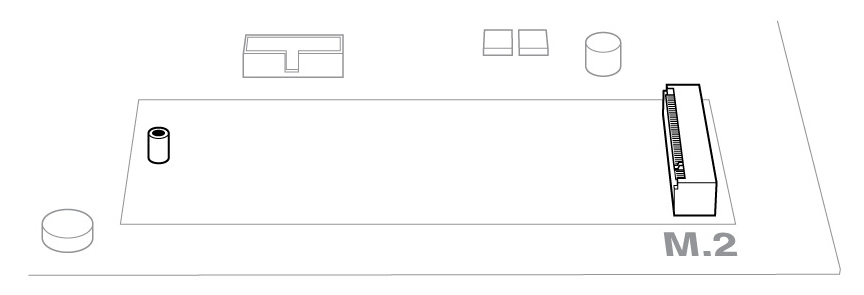
참고 - 기본적으로 일부 마더보드에는 M.2_PAD 공간에 패드가 설치되어 있습니다. FireCuda SSD를 올바르게 설치하기 위해서는 이 패드를 제거할 수 있습니다.
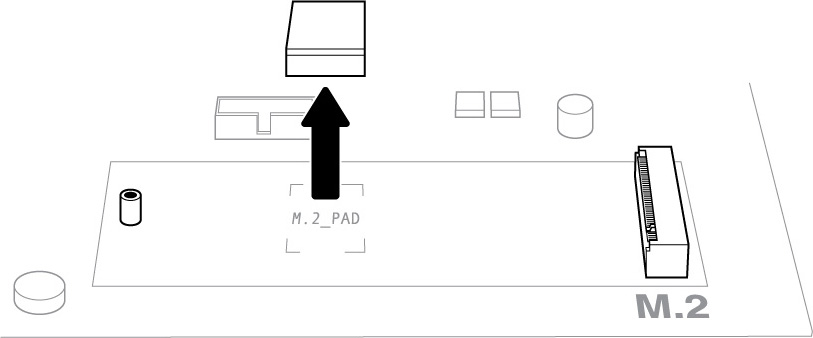
- FireCuda SSD의 노치가 슬롯의 디바이더와 올바르게 정렬되어 있는지 확인합니다. FireCuda SSD가 슬롯에 단단히 안착될 때까지 조심스럽게 밀어 넣습니다.
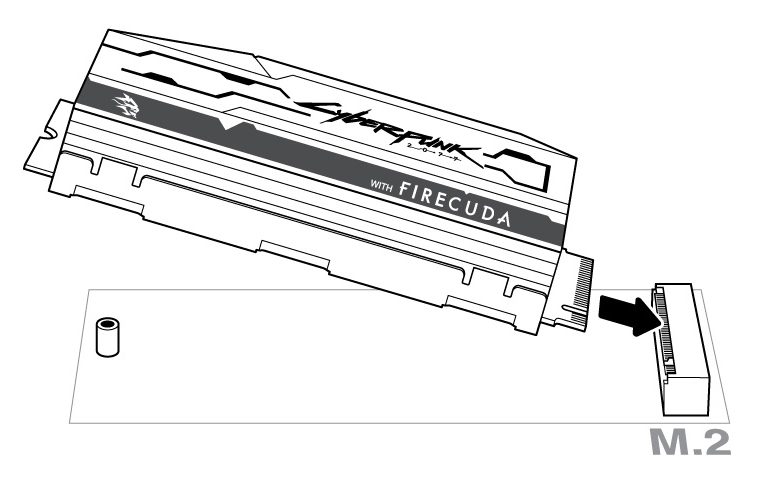
- 장착 나사를 다시 설치하는 동안 FireCuda SSD를 누르고 있습니다. SSD가 제 위치에 고정되었는지 확인합니다.
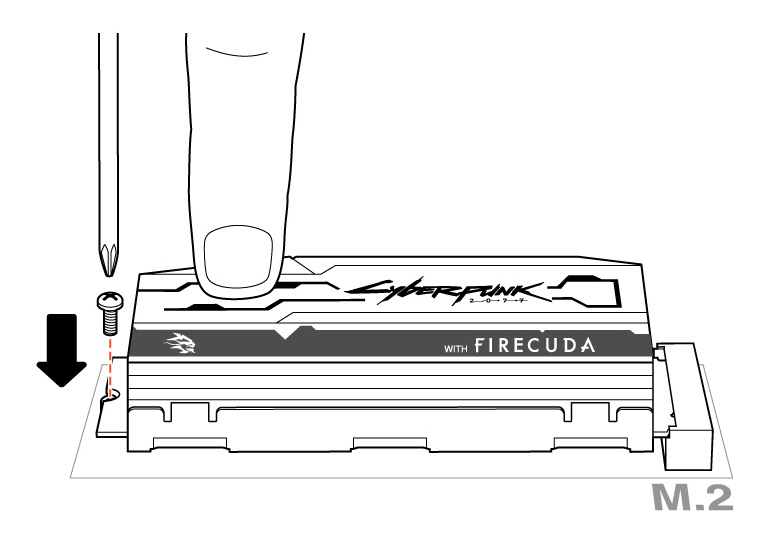
선택적인 RGB LED 연결
- 5V 어드레서블 RGB 케이블을 히트 싱크 아래의 커넥터에 연결합니다.
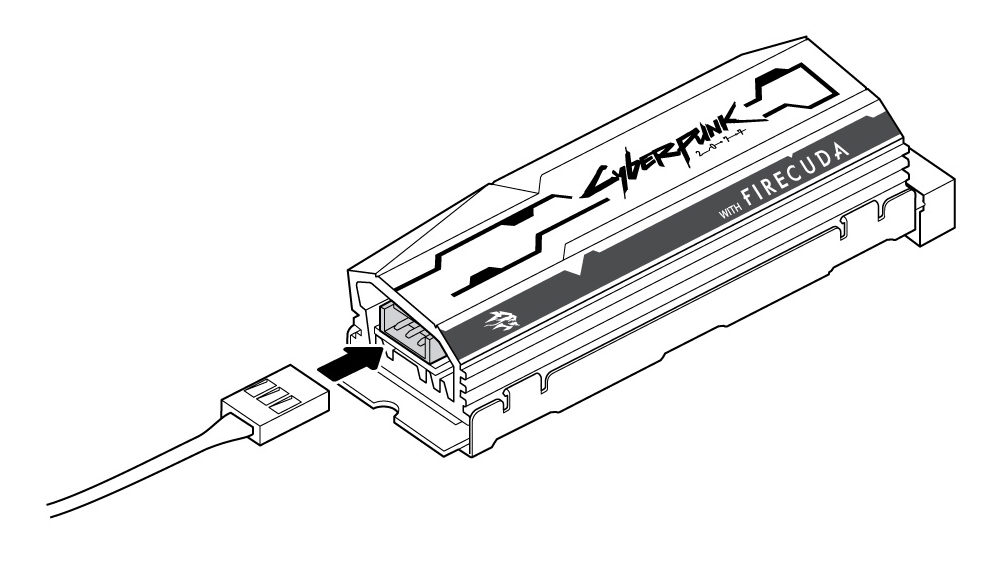
- 마더보드에서 5V 어드레서블 헤더에 케이블의 반대쪽 끝을 연결합니다. 전원 핀(삼각형 표시와 빨간색 케이블로 식별 가능)을 5V 핀 1에 연결해야 합니다. 마더보드에 RGB 케이블 컴포넌트를 연결하는 방법에 대한 자세한 지침은 마더보드 설명서를 참조하세요. 연결을 잘못하면 컴퓨터의 LED 기능뿐만 아니라 히트 싱크의 RGB 커넥터가 손상될 수 있습니다.
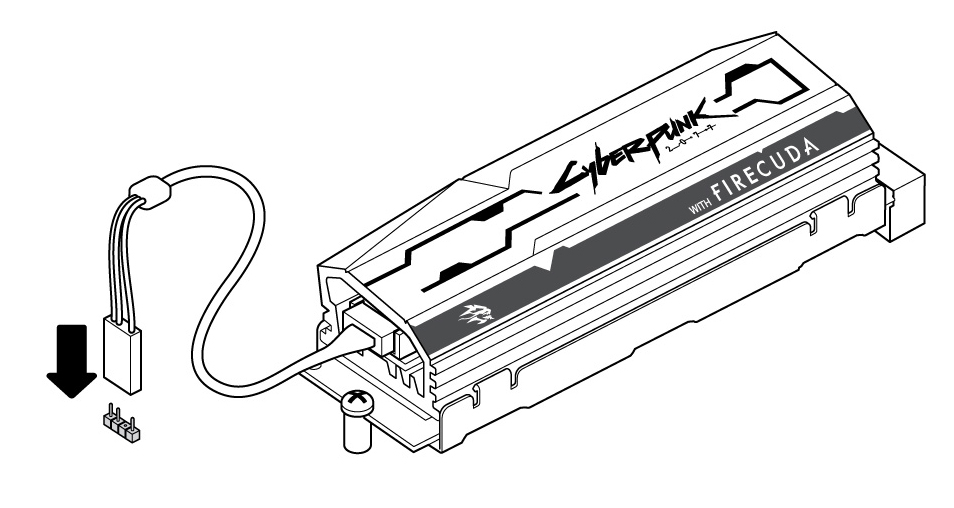
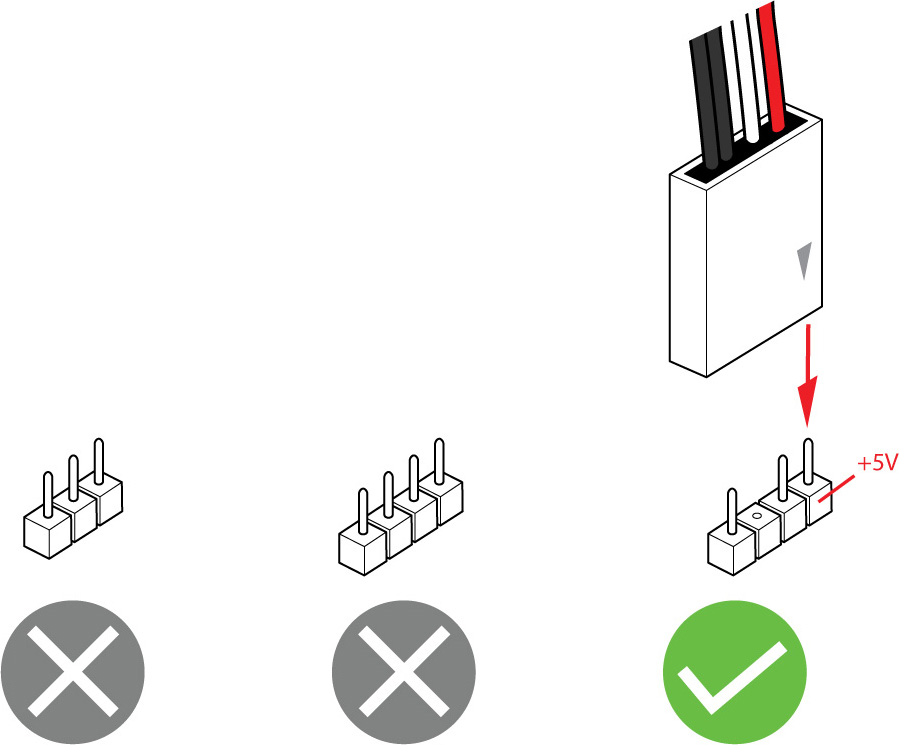
- 케이스 또는 캐비닛을 닫고 컴퓨터를 다시 조립합니다.
- 컴퓨터 전원을 켭니다.
- 주 드라이브로 사용하려면 FireCuda SSD에서 컴퓨터 운영 체제를 설치합니다.
RGB 색상 및 패턴 제어
RGB 색상 및 패턴 제어를 위해 사용되는 소프트웨어에 대한 자세한 내용은 마더보드 제조업체에 문의하세요.